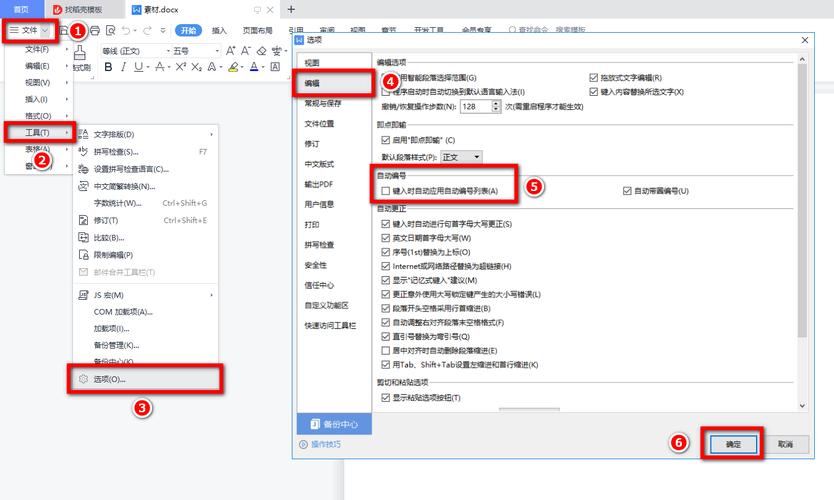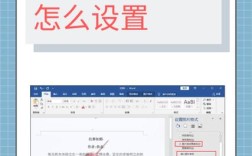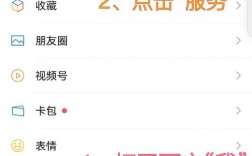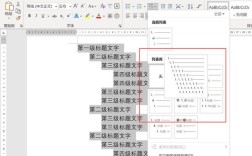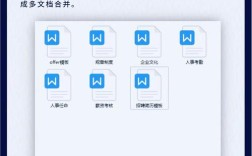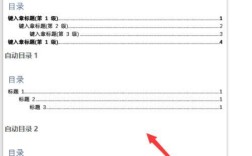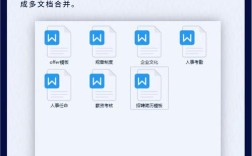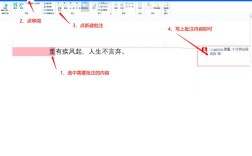在Word中取消自动编号功能,可以通过多种方法实现,以下是一些常见的方法:
1、通过连续按Enter键:当输入完一段带有编号的内容并按下Enter键换行时,Word会自动为下一行添加编号,可以简单地连续按两次Enter键,这样Word就会取消自动编号,并允许手动输入新的内容或编号。
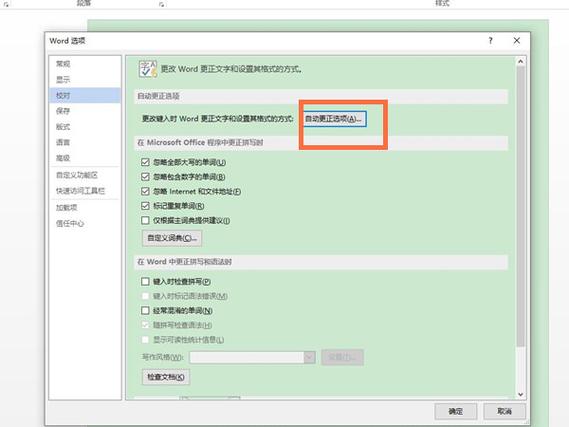
2、使用撤销快捷键(Ctrl+Z):如果在输入完编号内容后不小心按下了Enter键导致自动编号出现,但又不想连续按两次Enter键,可以使用撤销快捷键Ctrl+Z来取消自动编号,这样,可以回到上一步的操作状态,重新控制编号的添加。
3、通过Word选项设置取消:如果希望永久关闭Word的自动编号功能,可以通过Word选项设置来实现,具体步骤如下:点击“文件”菜单,选择“选项”,在弹出的对话框中选择“校对”选项卡,然后点击“自动更正选项”按钮,在弹出的对话框中,选择“键入时自动套用格式”选项卡,取消勾选“自动编号列表”复选框,并点击“确定”按钮保存更改。
4、通过自动更正选项设置取消:另一种永久关闭自动编号的方法是通过自动更正选项设置,具体步骤与上述通过Word选项设置类似,只是直接进入“自动更正选项”对话框进行操作。
5、避免被自动编号:在编辑文档时,如果不想被自动编号,可以在换段时按Shift+Enter组合键,这样就不会继续使用前面的编号,但请注意,这种方法并不会完全取消自动编号功能,只是在某些情况下避免了自动编号的出现。
取消Word中的自动编号功能可以通过连续按Enter键、使用撤销快捷键、通过Word选项设置或自动更正选项设置等多种方法实现,在实际操作中,可以根据具体需求和情况选择合适的方法,也需要注意在取消自动编号功能后,如果需要再次使用编号,可能需要手动输入编号或重新启用自动编号功能。